Si en ti Los datos de navegación del teléfono Android no se sincronizan correctamente entonces puedes corregir los errores de sincronización de Chrome dispositivo Android usando esta configuración de Chrome. A veces, los datos del navegador de su teléfono, como el historial, los marcadores o los datos de navegación web, tienen problemas para sincronizarse con su teléfono inteligente. Pero no ve el mensaje de error de sincronización en su dispositivo Android Lollipop 5.1.1 y marshmallow 6.0.
Puedes ver diferentes tipos de errores de sincronización en tu teléfono, como El servicio de sincronización no está disponible, la cuenta no funciona, no se pudo conectar al servidor de sincronización, el servicio no está disponible temporalmente y otros tipos de errores. A veces también ve el mensaje de error de inicio de sesión desactualizado, actualiza su frase de contraseña de sincronización y la función de sincronización está desactivada en su teléfono Android. Si ha iniciado sesión en su navegador Chrome y activado la sincronización, puede ver la notificación de error de sincronización en la pantalla de su teléfono. No se preocupe en este tutorial, le mostraré los pasos de solución de problemas para corregir los errores de sincronización de Chrome en su teléfono Android.
Lee esto:
Cómo corregir el error de conexión SSL en el navegador Chrome
Cómo solucionar problemas de sincronización de marcadores de Google Chrome
Cómo compartir múltiples contactos en su teléfono Android
Cómo corregir los errores de sincronización de Chrome Android Marshmallow & Nougat 7.0
Paso 1: Abierto «Aplicación de Chrome«En tu teléfono inteligente
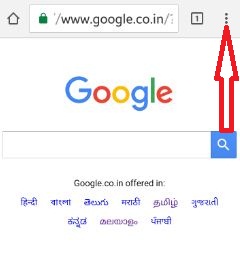
Paso 2: Haga clic en «tres puntos verticales«Desde la parte superior de la esquina derecha
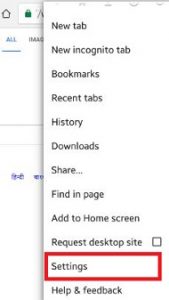
Paso 3: Haga clic en «ajustes«
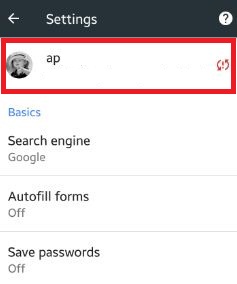
Paso 4: prensa nombre de la cuenta
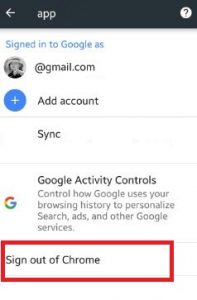
Paso 5: Tocar Desconectar de Chrome
Puedes ver la pantalla de abajo «¿Cerrar sesión en Chrome?«
Paso 6: Haga clic en «desconectar«Para confirmar
Paso 7: Abierto «ajustes«En tu dispositivo
Puedes ver diferentes secciones en la configuración.
Paso 8: Haga clic en «Aplicaciones«
Paso 9: Haga clic en «Gestor de aplicaciones«
Paso 10: Haga clic en «Cromo«
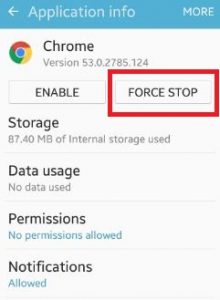
Paso 11: Haga clic en «Potencia de frenadoel botón «.
Usted puede ver este mensaje en la pantalla: Si fuerza la detención de una aplicación, puede provocar errores.
Paso 12: Haga clic en «Potencia de frenado«
Ahora abre la aplicación de Chrome en tu teléfono Android y conectando con tu cuenta
Si La guía anterior no funciona perfectamente luego compruebe la configuración de sincronización de Google Chrome en tu dispositivo
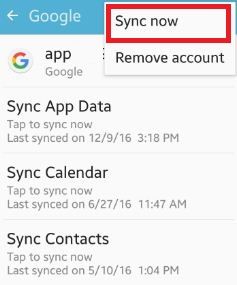
Configuración> Cuentas> Google> Correo electrónico> Sincronizar ahora
Eso es todo. Arriba puede ver el proceso sencillo para corregir errores de sincronización de Chrome en su teléfono Android. ¿Le resultaron útiles los pasos anteriores? Si tiene algún problema, háganoslo saber en el cuadro de comentarios a continuación, estaremos encantados de ayudarle.
Sigue leyendo:
- Marcadores de Chrome sin sincronizar: cómo solucionarlos
- Cómo reparar el error «AW, Snap» de Google Chrome en Android
- Cómo reparar el error 504 de Instagram
- Cómo reparar el error del código 505 de Google Play Store al instalar aplicaciones
- Cómo corregir el error 406 de Google Play Store
- Error de conexión SSL del navegador Google Chrome: cómo solucionarlo
- Solucionar el error 963 de Google Play Store: cómo
- Cómo corregir el error 110 de Google Play Store
- Solucionar el error 491 de Google Play Store: cómo
- Se corrigió el error 500 de Google Play Store: cómo

